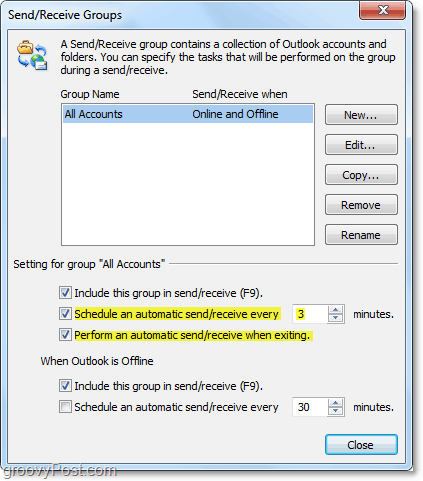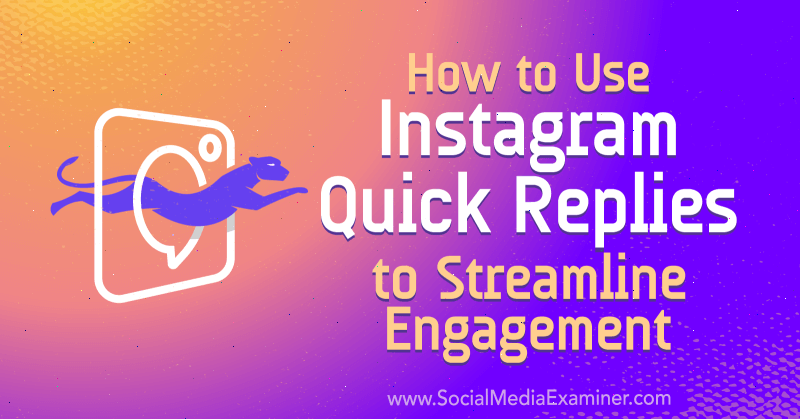Kako načrtovati samodejno pošiljanje / prejemanje v programu Outlook 2010
E Naslov Outlook Outlook 2010 Prihrani čas / / March 17, 2020

Ne glede na to, ali Outlook velja za zabavo na delovnem mestu ali je vaš glavni e-poštni odjemalec doma, boste želeli pravočasno hraniti e-poštna sporočila. E-poštna sporočila se ne pošljejo ali prejmejo, dokler vas ne Kliknite the Pošlji / prejemi v Outlooku, vendar obstaja način, da to storite samodejno. Če imate privzete nastavitve programa Outlook 2010, morate to spremeniti zdaj!
Večina ljudi po pisanju e-pošte v Outlooku Pritisnite the Pošlji gumb in ga pokličite dokončano. Vendar pa samo S klikom gumb za pošiljanje iz okna e-poštnega sporočila ga ne pošlje takoj. Namesto tega Outlook pošlje e-pošto v mapo Outbox. E-poštna sporočila bodo poslana samo, če vi Kliknite the Pošlji / prejemi gumba na glavnem traku Outlooka ali če imate nastavljeno samodejno pošiljanje / prejemanje. Outlook, ki je privzeto nastavljen za pošiljanje pošte samo vsem 30 minut.
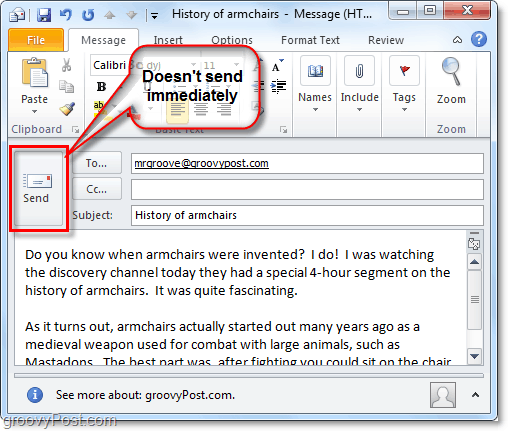
Tukaj je opisano, kako načrtovati samodejno pošiljanje / prejemanje v programu Outlook 2010.
Kako načrtovati samodejno pošiljanje in prejemanje e-poštnih sporočil v programu Outlook 2010
V Outlooku lahko dostopate do nastavitev skupine za pošiljanje / sprejemanje.
Korak 1
Prvi način je na Pošlji / prejemi trak. Od tam Kliknite the Pošiljanje / prejemanje skupin spustni meni in IzberiteDoločite skupine za pošiljanje / prejem…
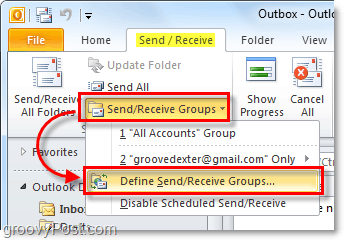
Korak 1.a
Drugi način je iz opcije meni. Kliknite the mapa meni in IzberiteOpcije.
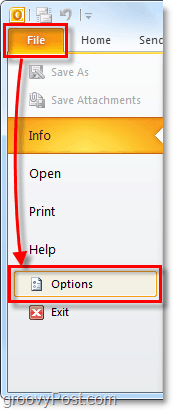
Korak 1.b
Enkrat v meniju z možnostmi Kliknite the Napredno zavihek in Kliknite the Pošlji / prejemi... gumb.
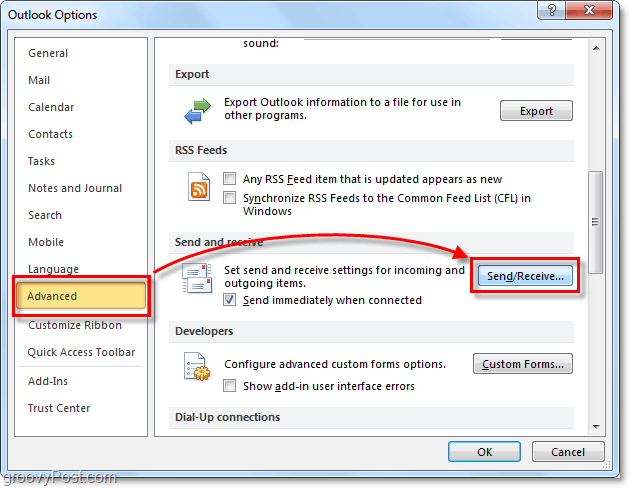
2. korak
Zdaj, ko smo v oknu z nastavitvami skupin za pošiljanje / sprejemanje, lahko spremenimo stvari.
Privzeta hitrost samodejnega pošiljanja / prejemanja je 30 minut! Vau! To sem takoj zavrnil na nekaj bolj učinkovitega, 5 minut ali manj je dobra izbira. Če pozabite na ročno osvežitev 30 minut, ni ravno idealno. Druga dobra možnost za preverjanje je Izvedite samodejno pošiljanje / prejemanje ob izhodu, tako lahko Outlook zaprete brez skrbi, če so bila vaša e-poštna sporočila poslana.